2025年最新Win10 系统安装 MySQL 教程
文章目录
前言
MySQL 作为一款功能强大、开源免费的关系型数据库管理系统,被广泛应用于网站开发、数据存储与分析等诸多领域,是 IT 从业者和编程学习者必备的基础工具之一。对于使用 Windows 10 系统的用户而言,正确安装并配置 MySQL 是开展后续数据库操作的关键前提。
一、确认电脑位数
在安装 MySQL 之前,需要先确认电脑的位数,因为 MySQL 有 32 位和 64 位的版本,不同位数的电脑需安装对应的版本。
- 找到 “此电脑” 图标,右键单击它,选择 “属性” 选项。
- 在弹出的窗口中,查看 “系统类型” 信息,记住你的电脑位数。
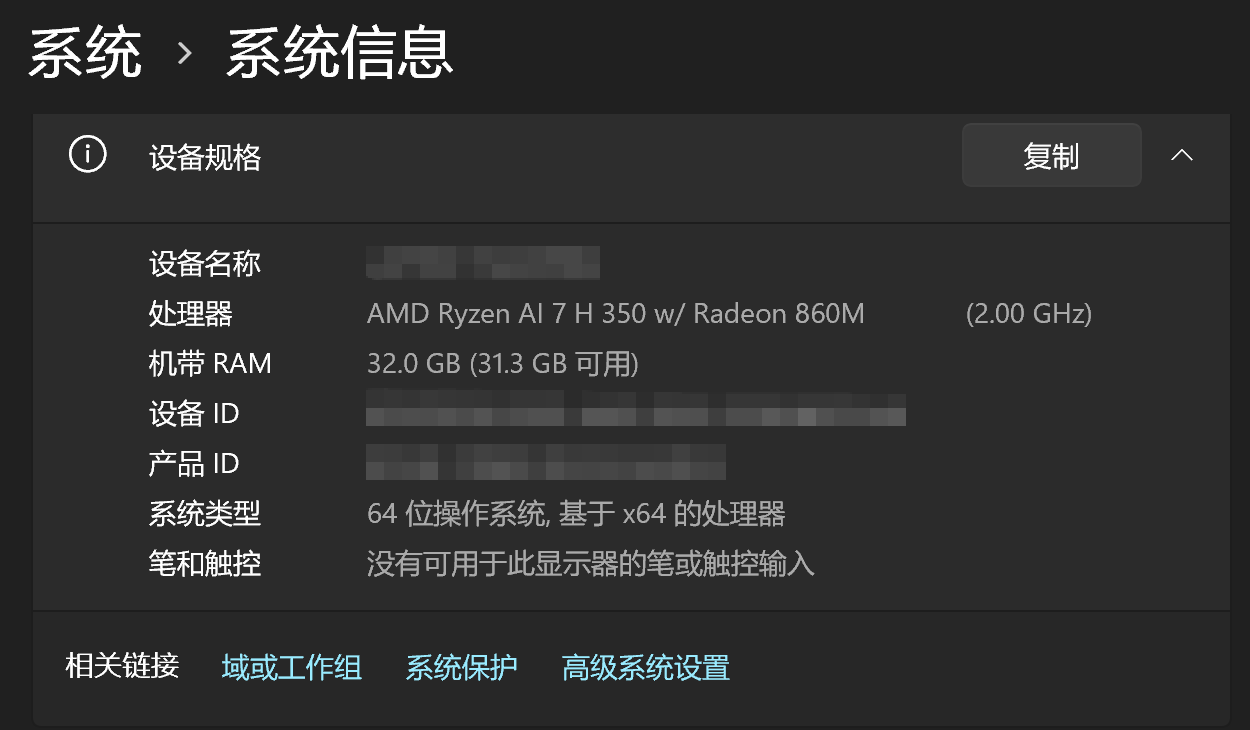
如果是 64 位系统,建议安装 64 位的 MySQL(x64),它也能向下兼容安装 32 位版本(x86);而 32 位系统只能安装 32 位的 MySQL(x86)。
二、下载 MySQL 安装包
- 打开浏览器,输入
https://www.mysql.com/downloads/进入 MySQL 官网:MySQL 官方网站。 - 将页面滚动至底部,在 “Downloads” 下方找到 “MySQL Community Server”,点击它。
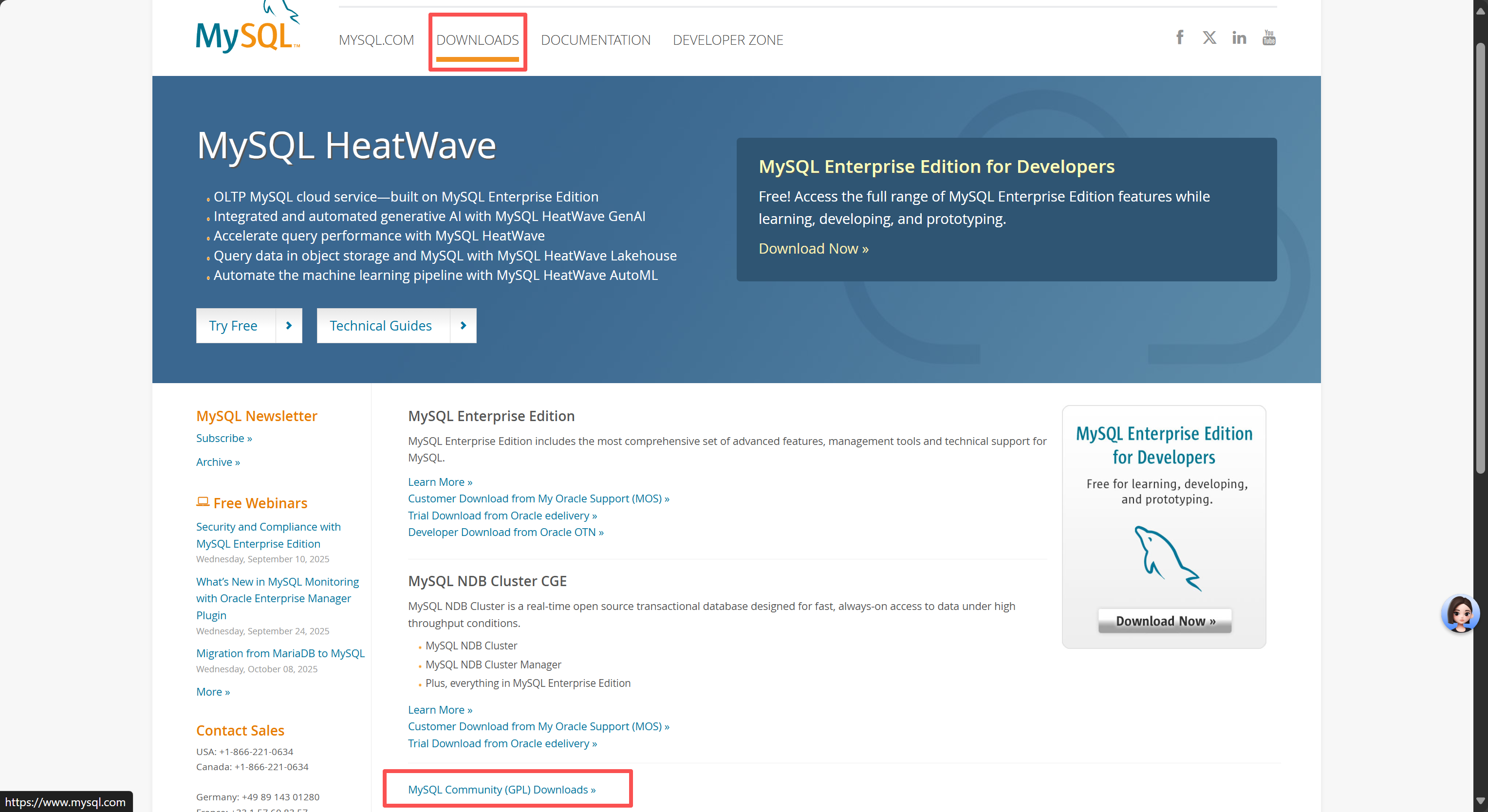
- 点击 “MySQL Community Server” 跳转到下载页面。
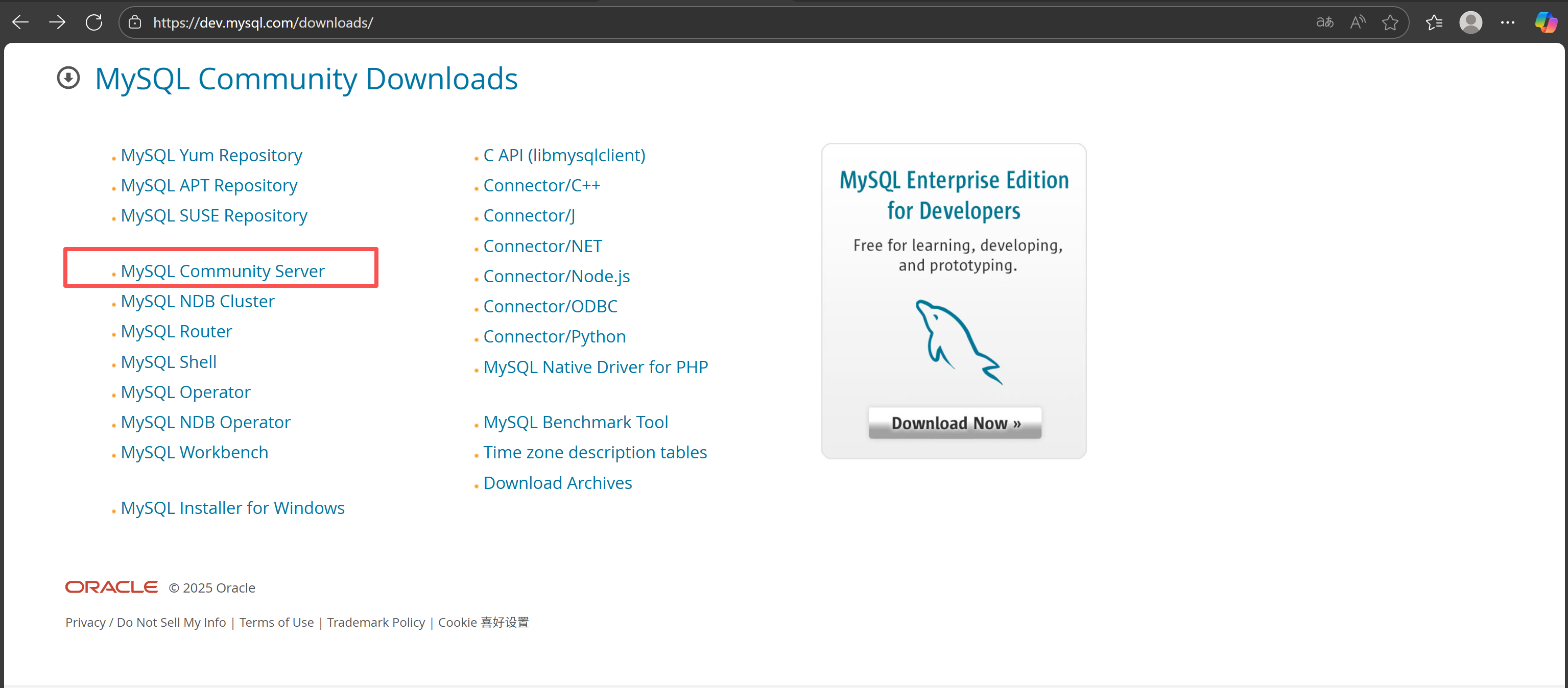
- 在下载页面中,会看到多个版本选项。一般情况下,选择 “Windows (x86, 64 - bit), MSI Installer”(如果你是 64 位系统)或 “Windows (x86, 32 - bit), MSI Installer”(如果你是 32 位系统)。
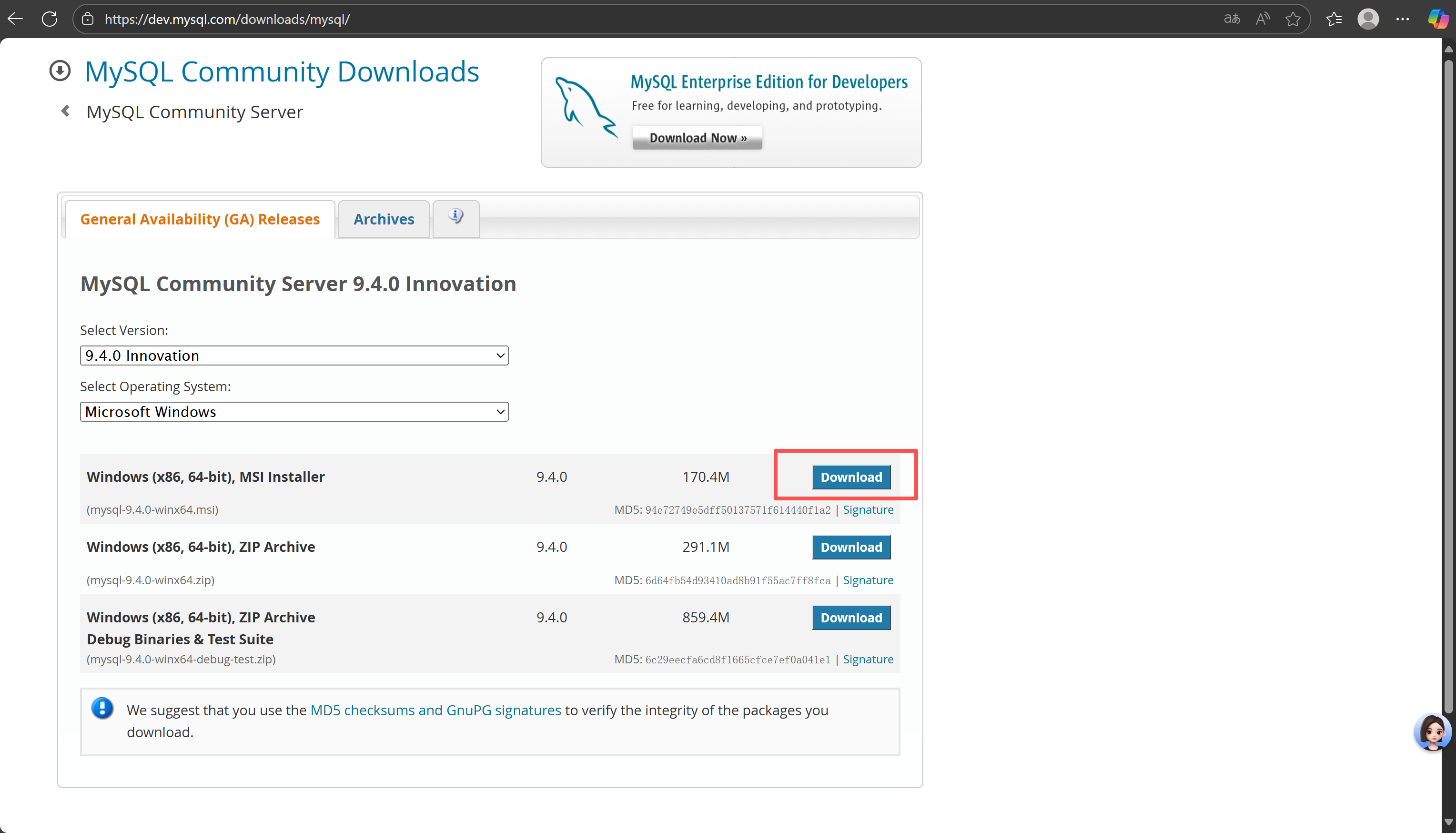
- 如果不想登录MySQL账号,可点击跳过。
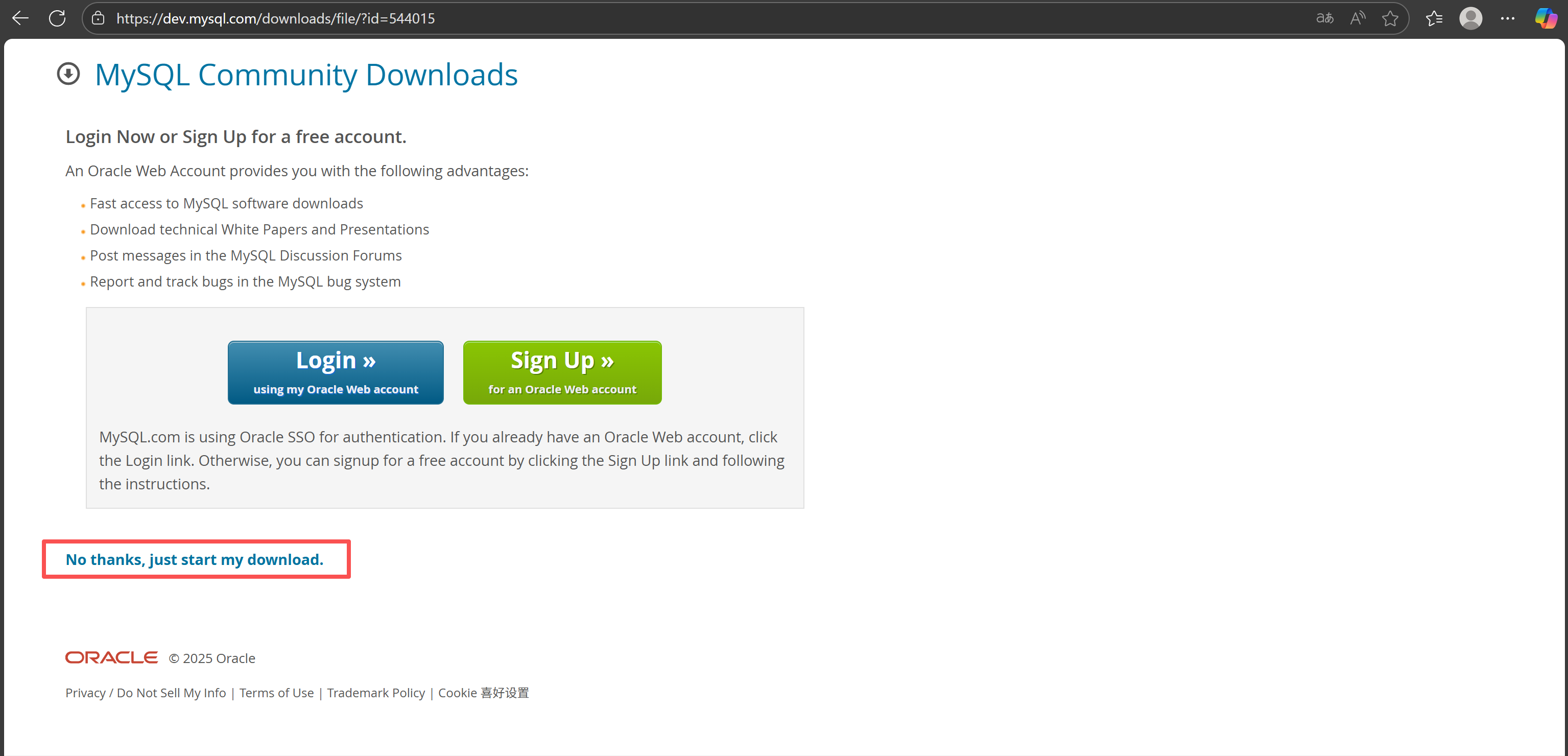
这里推荐选择大文件的那个下载链接,点击 “Download” 开始下载。下载过程可能需要一些时间,请耐心等待。
三、安装 MySQL
找到下载好的 MySQL 安装包(.msi 文件),右键单击它,选择 “安装”。
- 此时页面提示 this application requires visual studio 2019 x64;
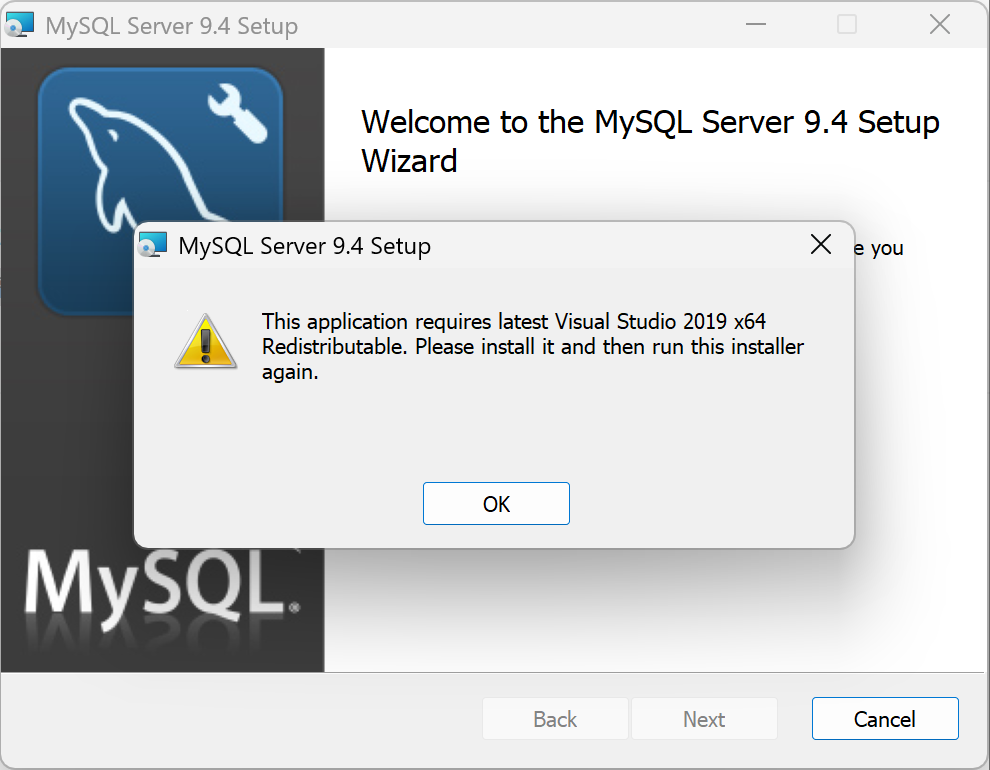
- 缺少依赖,访问
https://learn.microsoft.com/en-us/cpp/windows/latest-supported-vc-redist?view=msvc-160安装依赖,选择对应版本安装,默认路径安装完成后重启电脑。
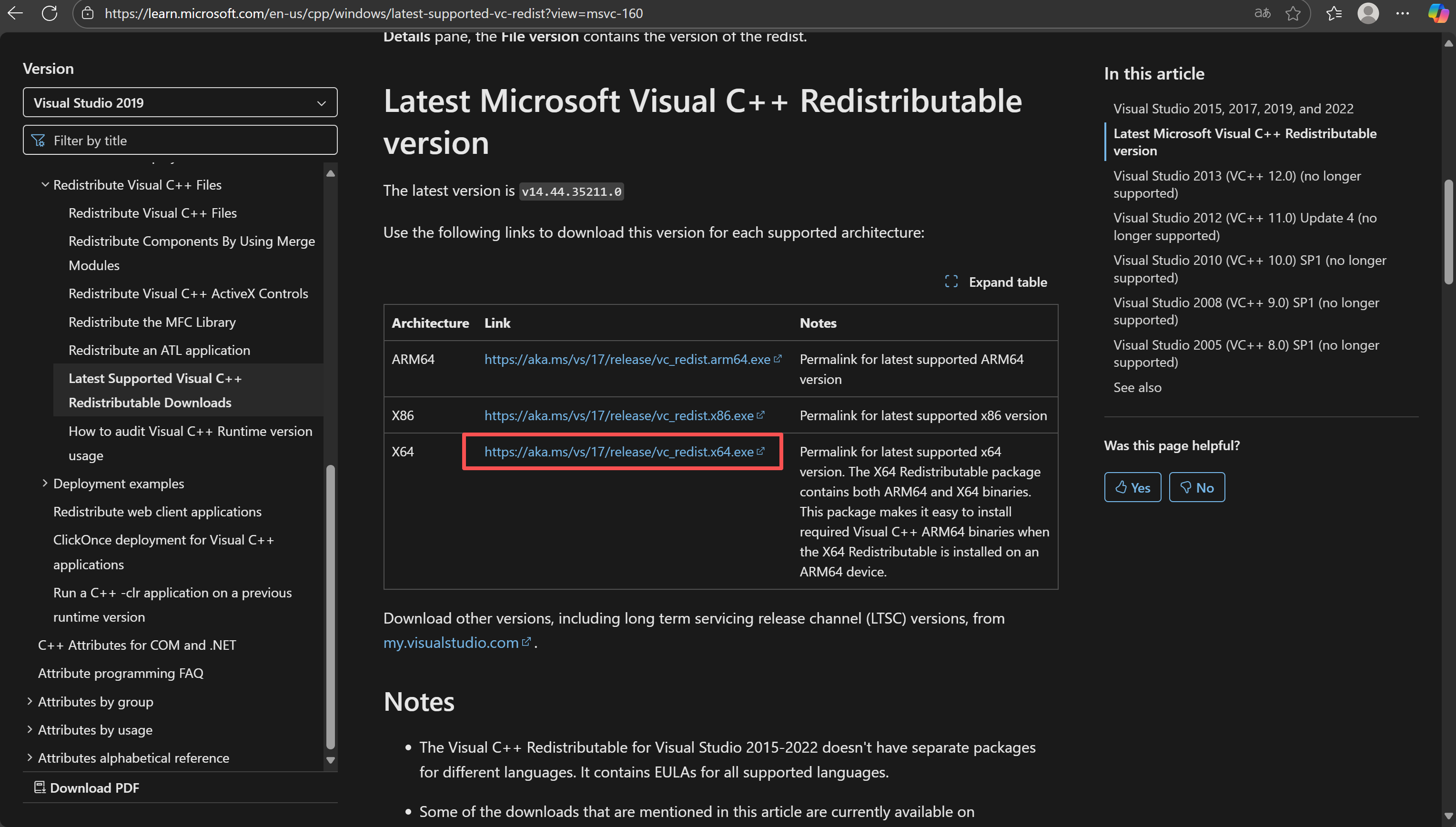
- 再次安装,此时系统会加载一段时间,然后进入安装界面,点击“Next”。
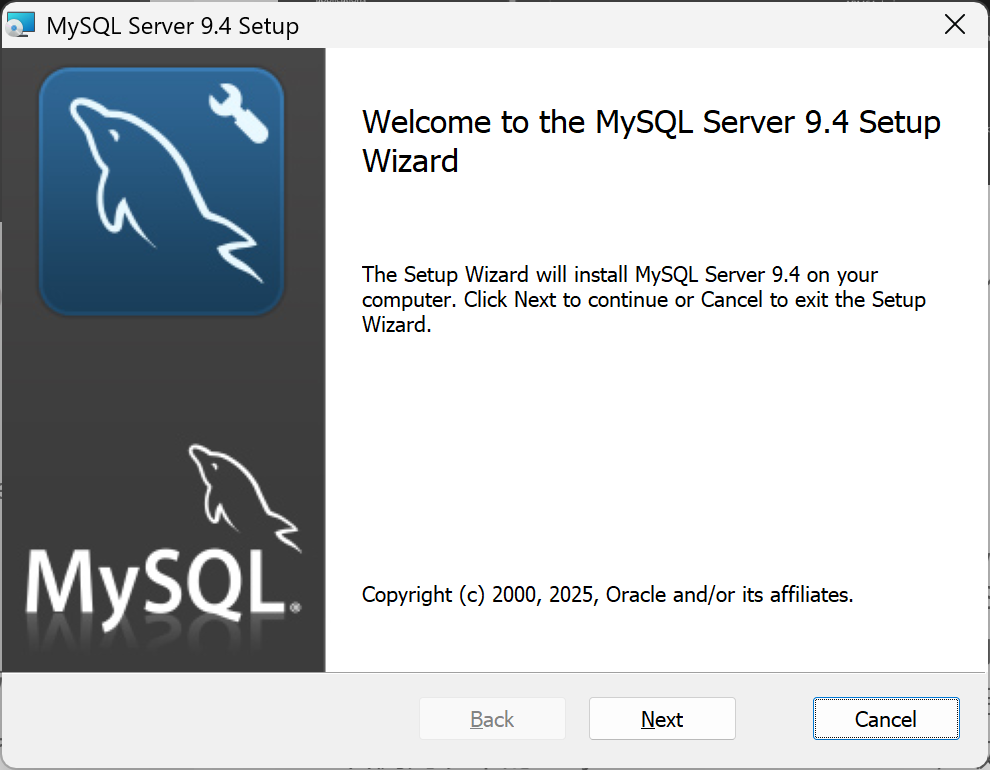
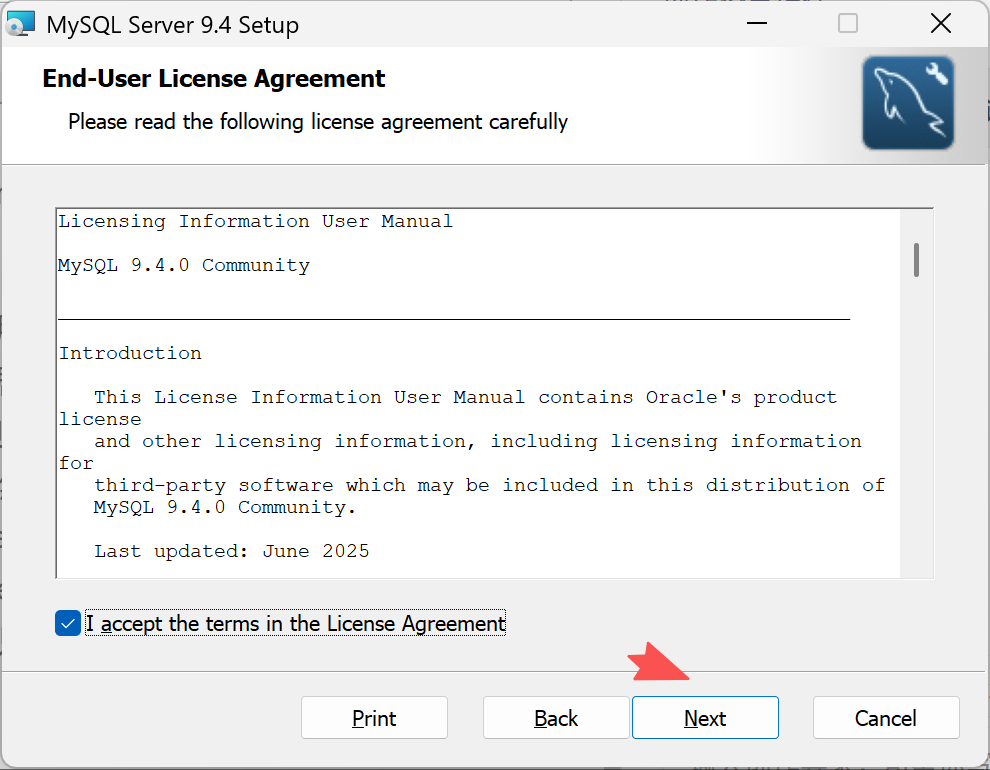
- 在安装界面中,选择 “Custom”(自定义安装)选项,然后点击 “Next”(下一步),按照下图依次配置。
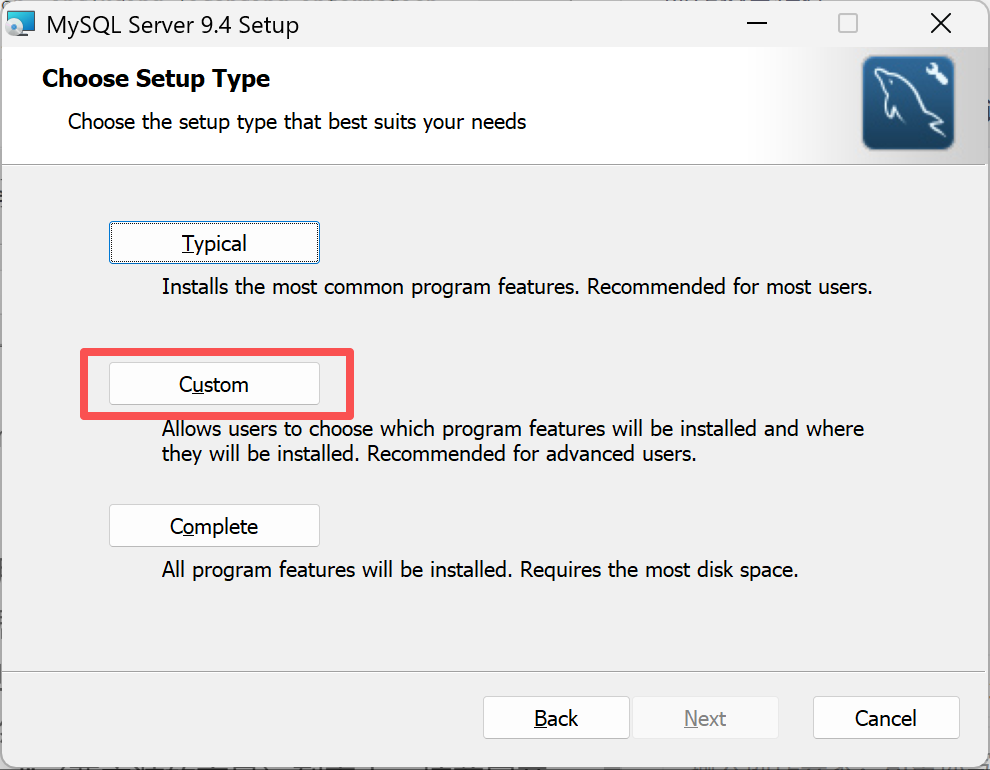
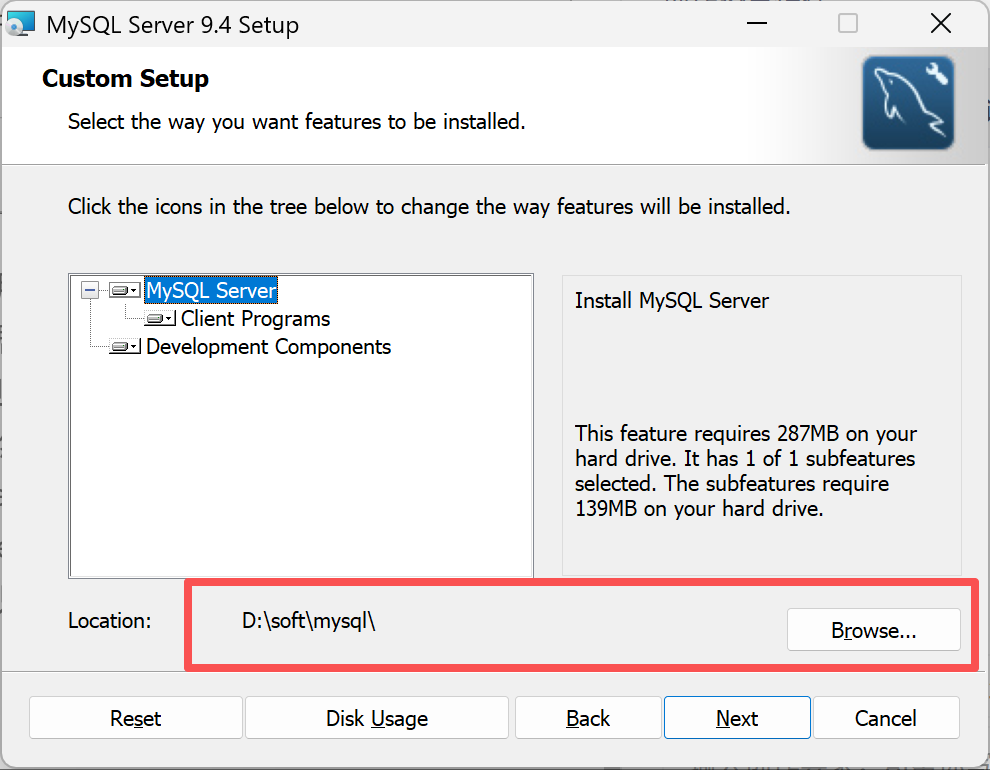
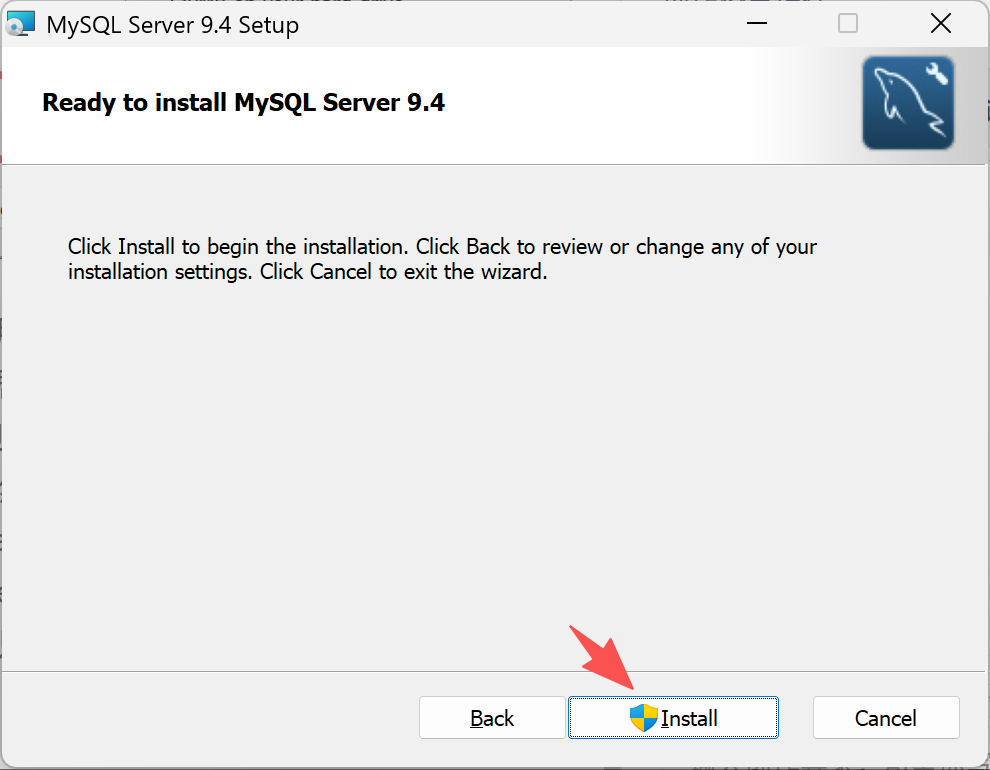
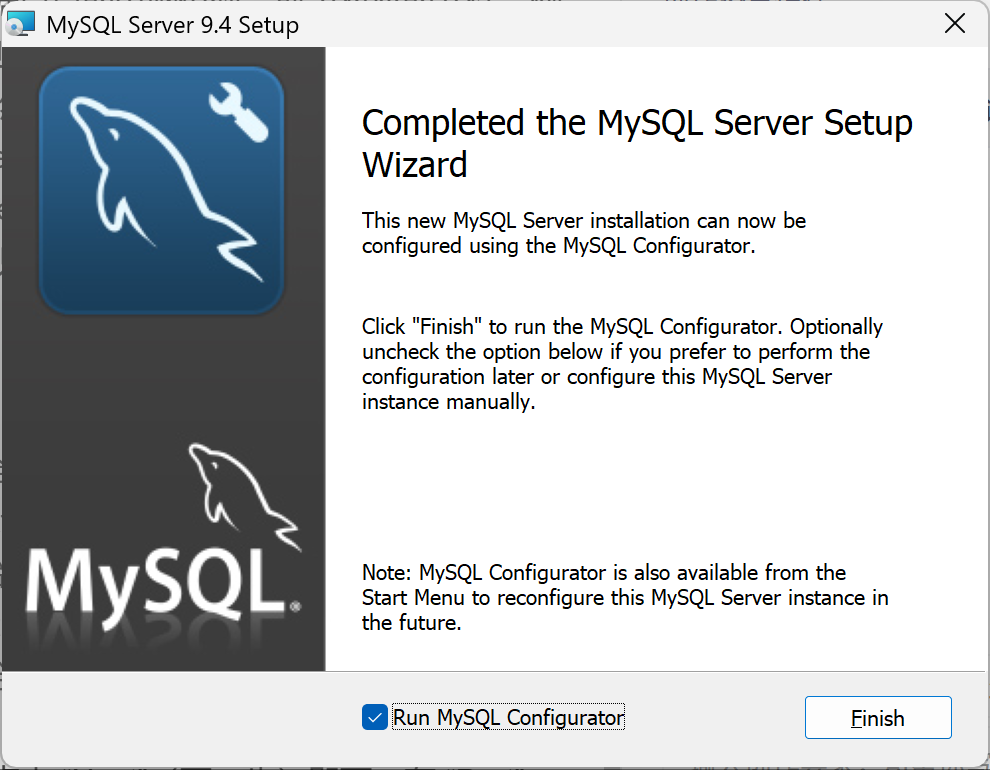
四、MySQL 9.4.0 版本配置(关键步骤)
- 配置类型选择:在 “Type and Networking” 界面,默认选择 “Developer Machine”(开发机模式,适合个人学习使用),“Port Number” 保持默认 3306(9.4.0 版本默认端口无变化),点击 “Next”;
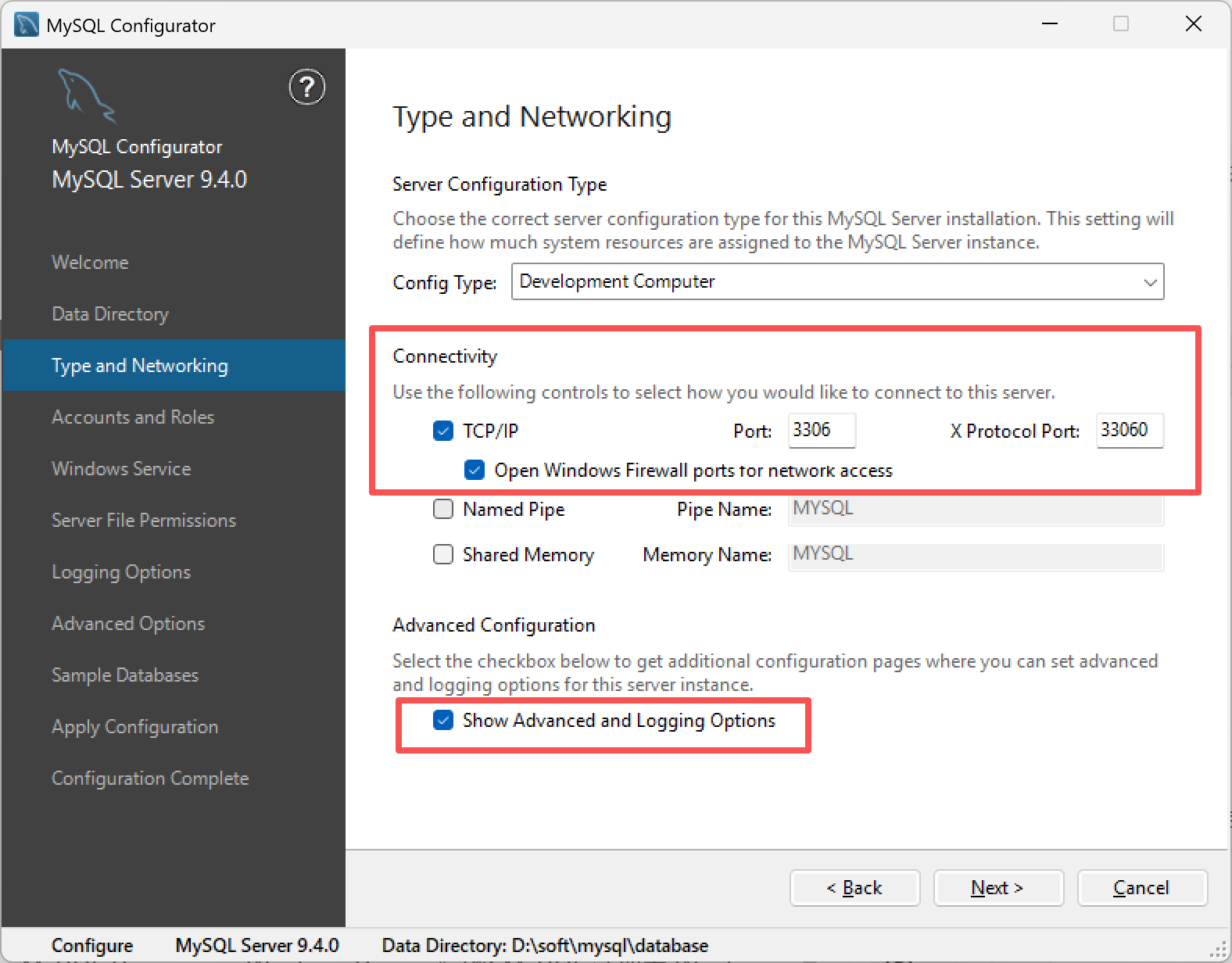
- 设置 root 密码:在 “Accounts and Roles” 界面,输入 root 账号密码(建议包含大小写字母、数字和特殊符号,如 “MySQL@940”),重复输入确认后,点击 “Next”;
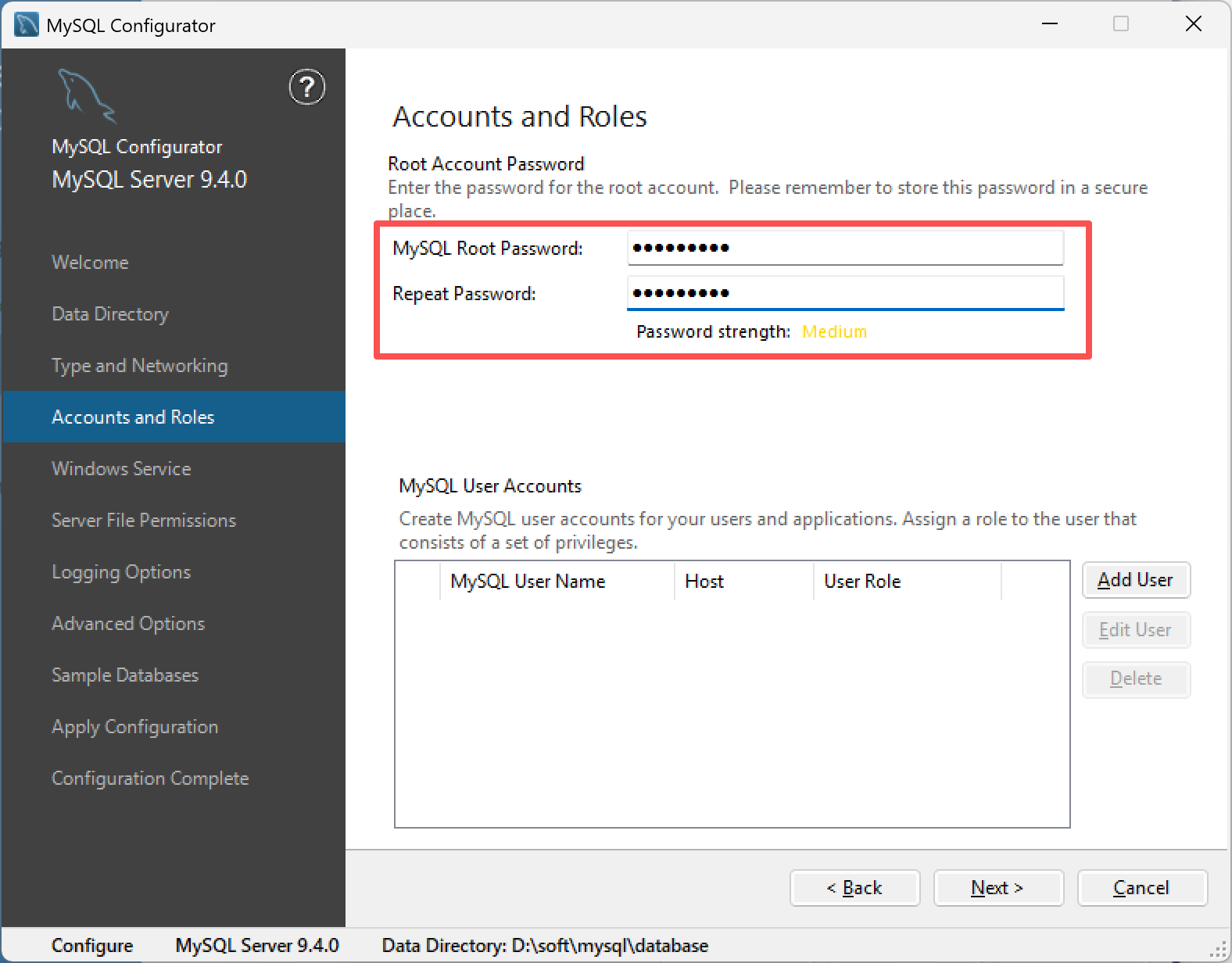
- 服务配置:在 “Windows Service” 界面,保持默认 “Configure MySQL Server as a Windows Service”(将 MySQL 注册为 Windows 服务),“Service Name” 默认 “MySQL80”(可修改为 “MySQL94” 便于区分版本),勾选 “Start the MySQL Server at System Startup”(开机自启,可选),点击 “Next”;

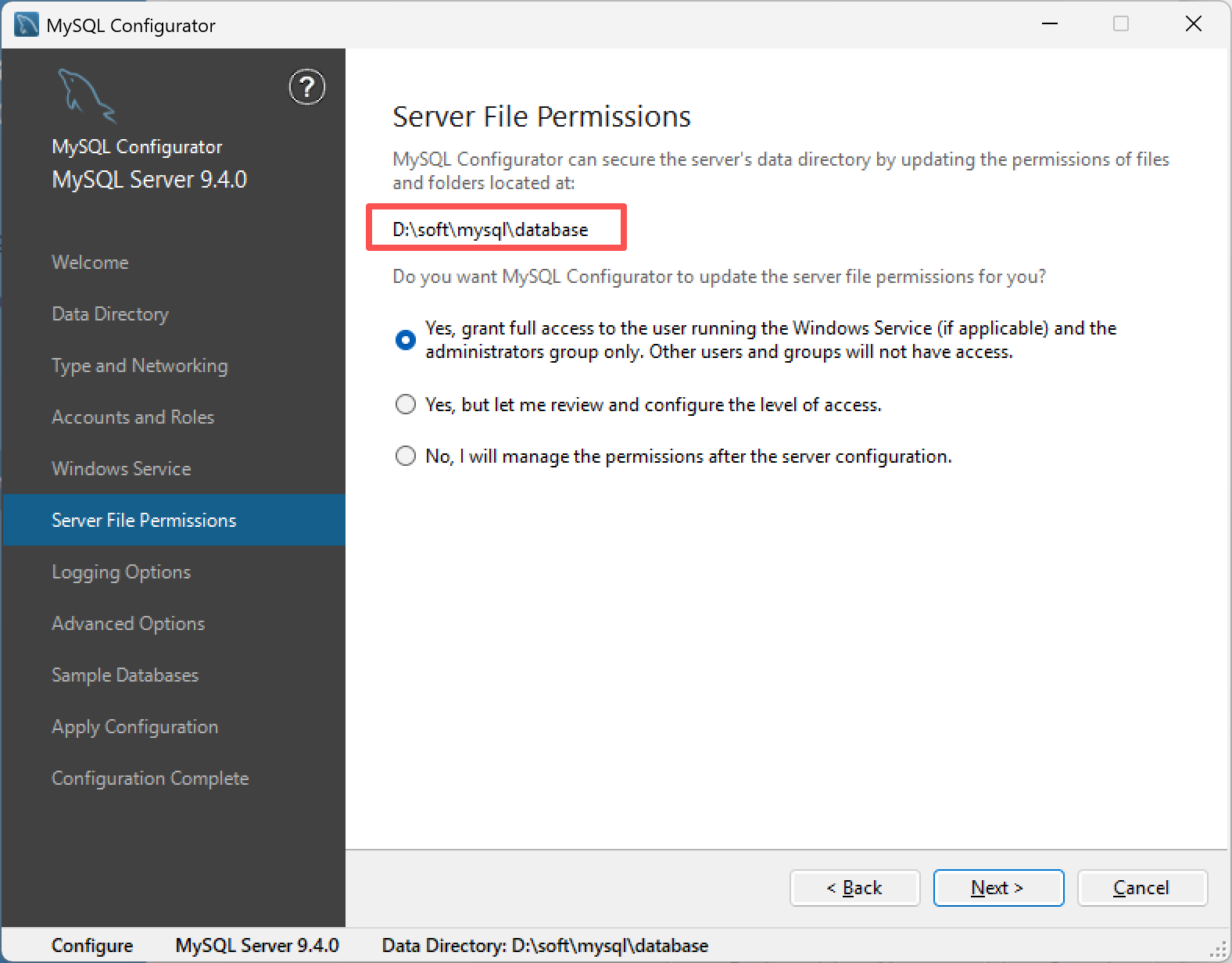
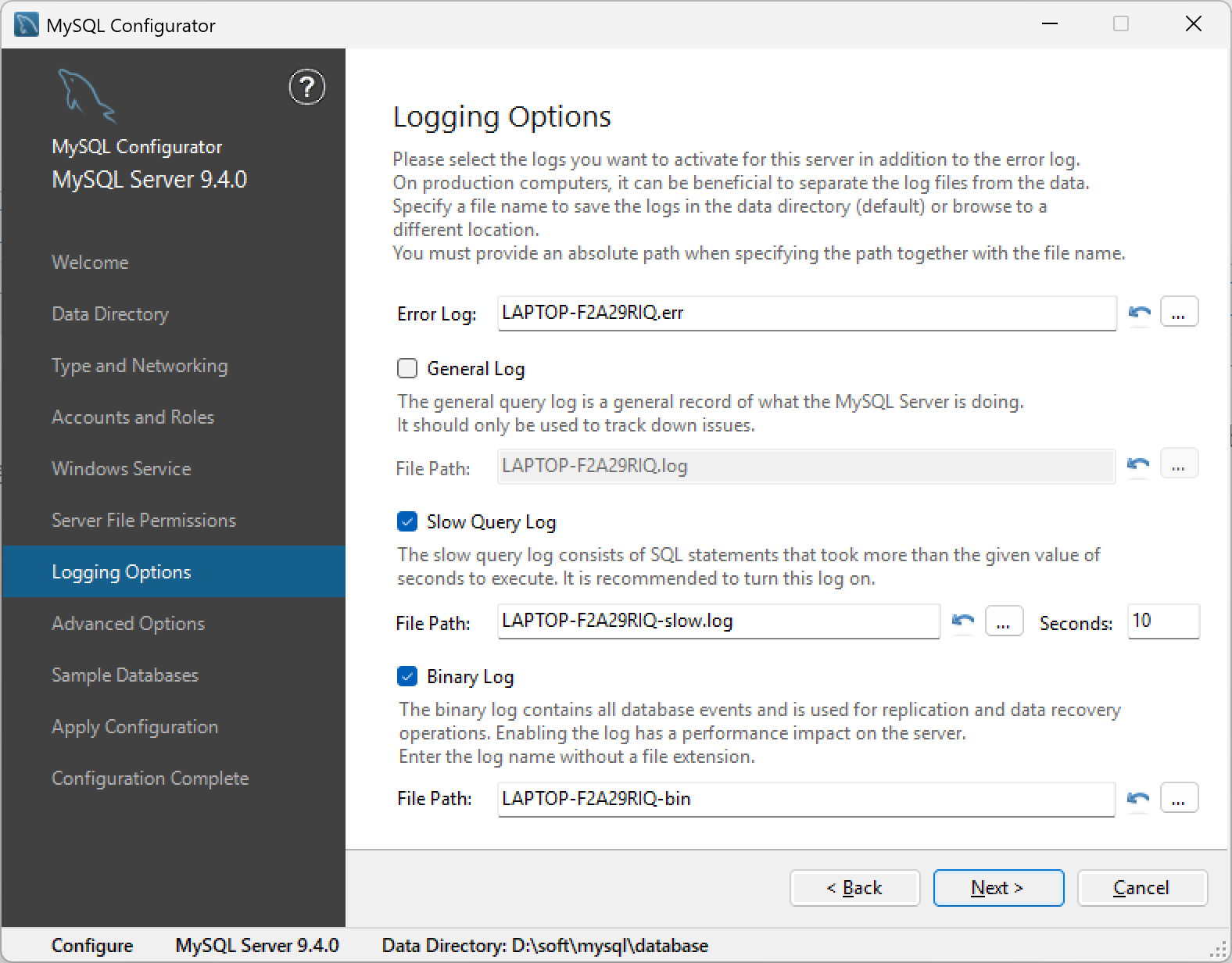
- 应用配置:点击 “Execute”,安装程序会自动应用上述配置,包括创建服务、初始化数据库等,待所有配置 “Status” 显示 “Complete”,点击 “Finish”。
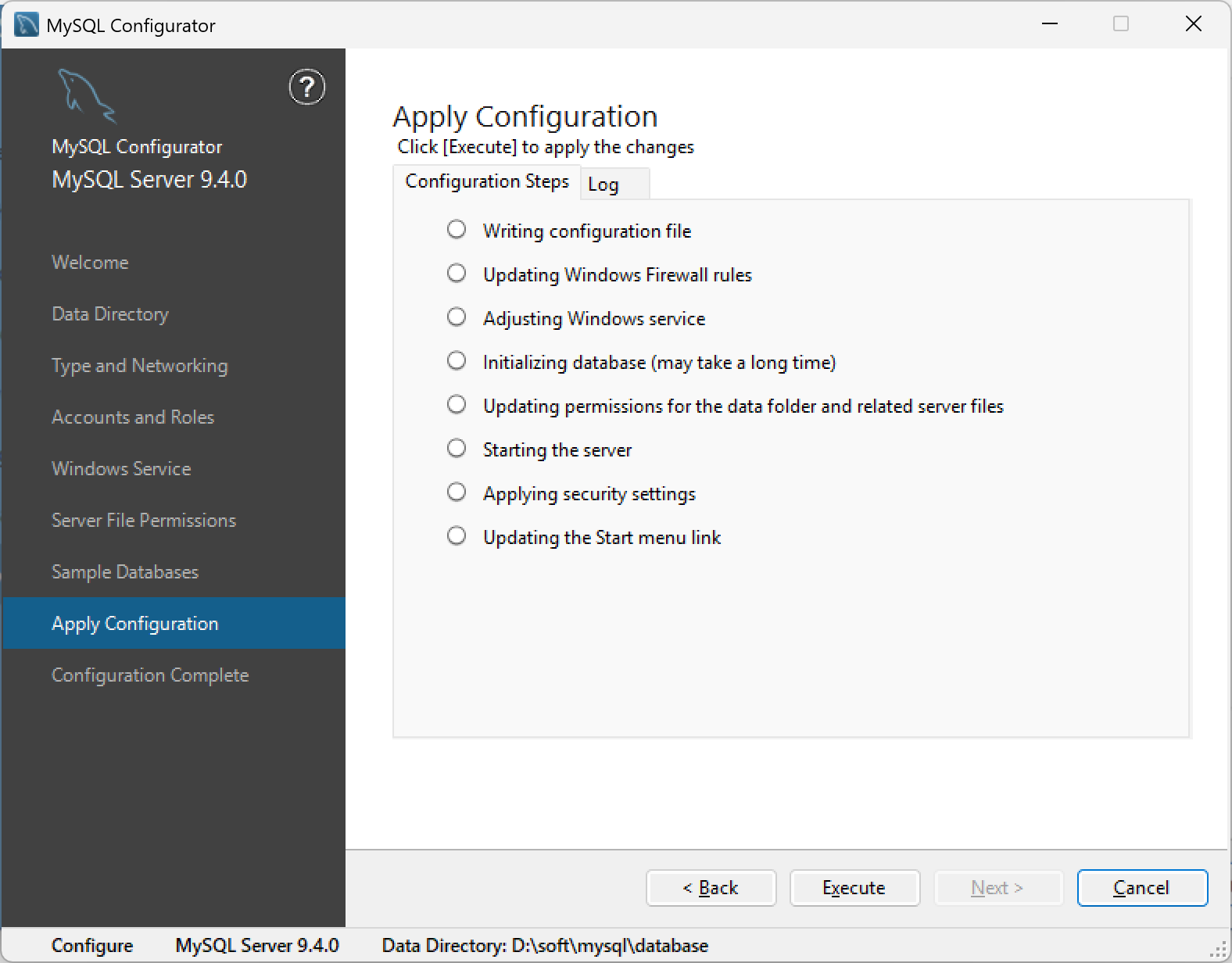
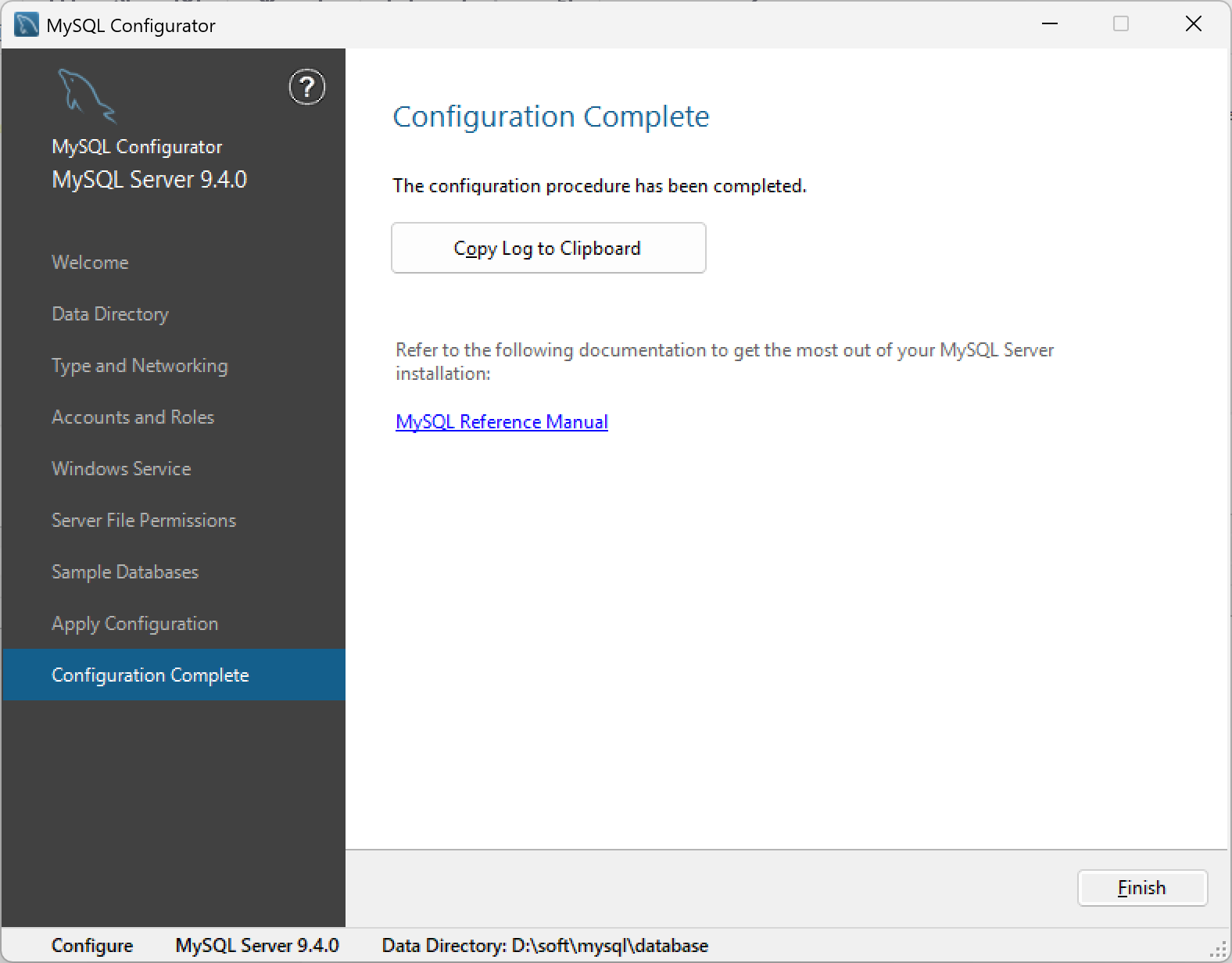
- 配置环境变量,将mysql的安装路径设置成全局变量;
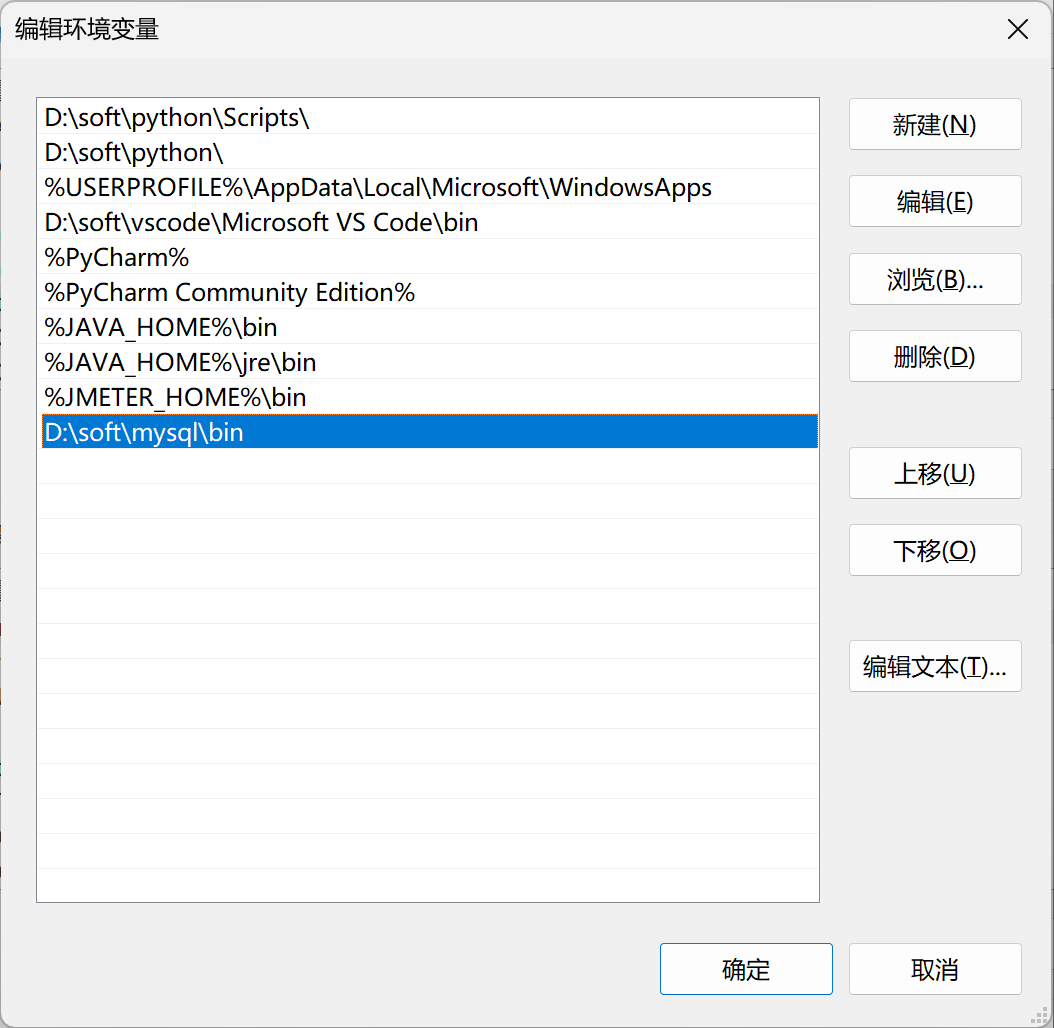
五、验证 MySQL 9.4.0 安装成功
- 通过服务验证:按下 “Win+R”,输入 “services.msc”,在服务列表中找到 “MySQL94”(或自定义服务名),确认 “状态” 为 “正在运行”,“启动类型” 为 “自动”;
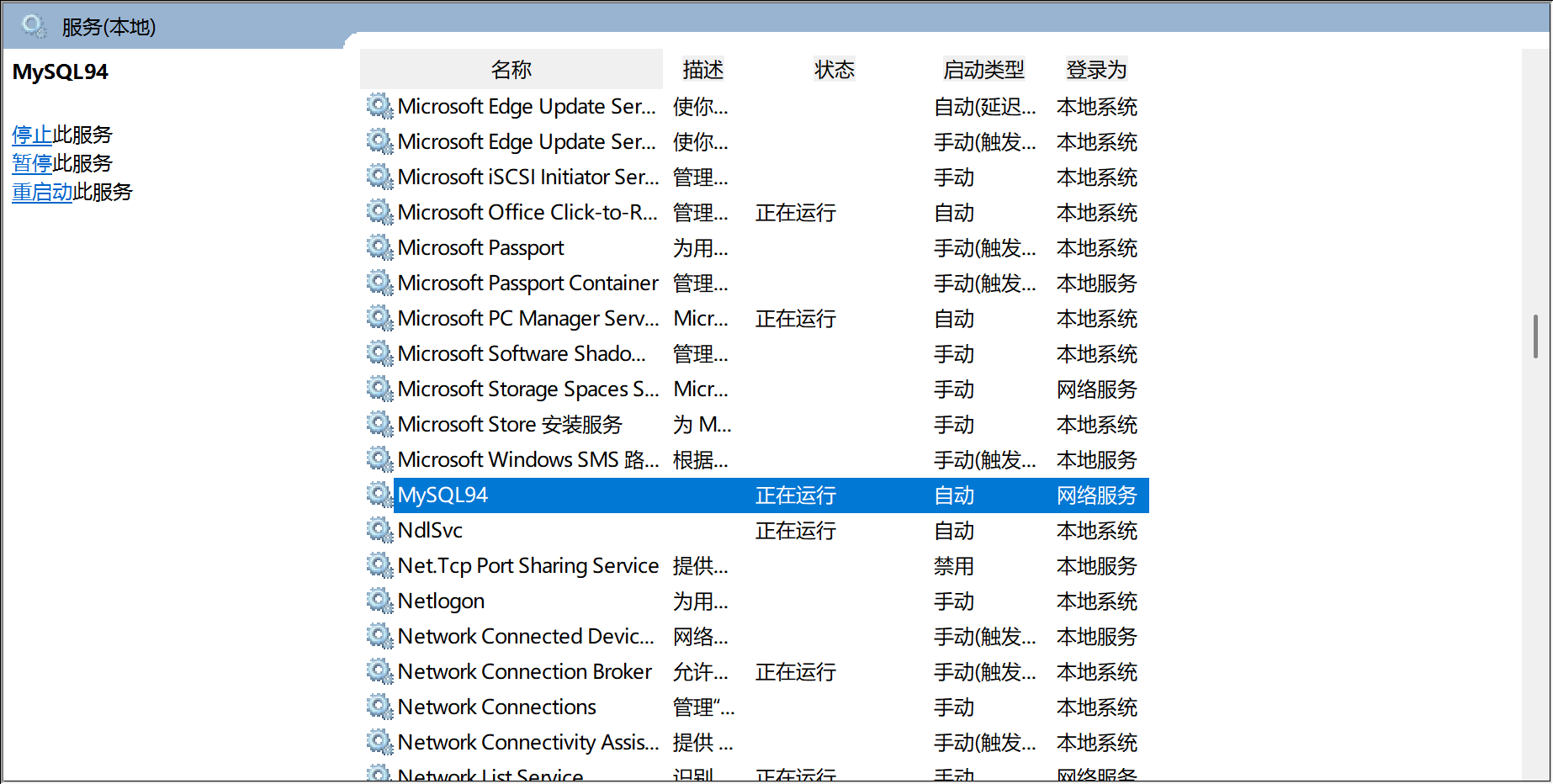
- 通过命令行验证:
- 按下 “Win+R”,输入 “cmd” 打开命令提示符;
- 输入命令 “mysql -u root -p”,回车后输入安装时设置的 root 密码,若显示 “mysql>” 提示符,说明连接成功;
- 输入 “select version ();”,回车后若显示 “9.4.0” 版本信息,证明安装的是目标版本。
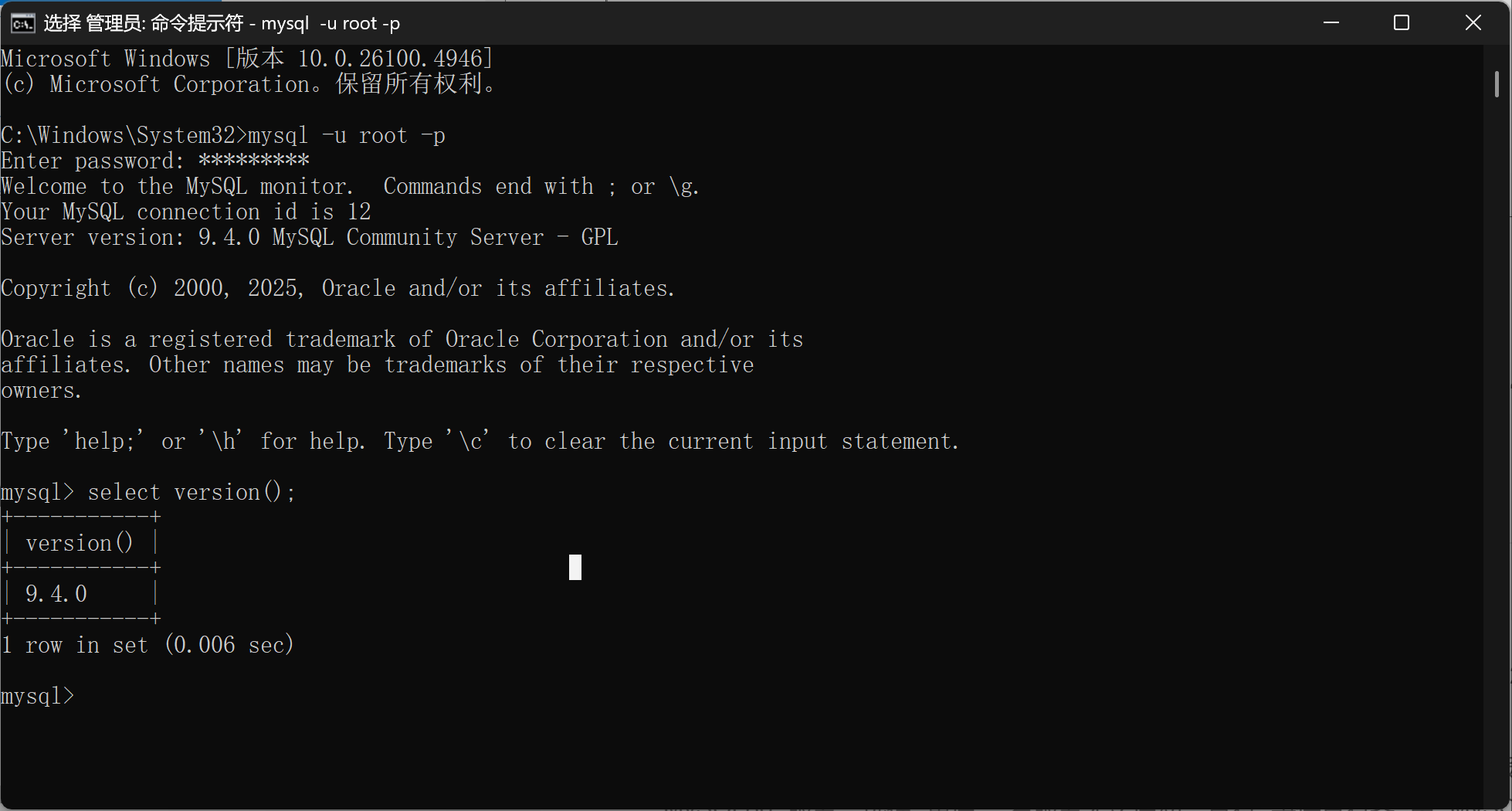
六、常见问题解决(针对 9.4.0 版本)
- 安装时提示 “VC++ Redistributable 2019 not found”:MySQL 9.4.0 依赖 VC++ 2019 运行库,需先下载安装Microsoft Visual C++ 2019 Redistributable(64 位版本);
- 命令行无法连接,提示 “Can’t connect to MySQL server on ‘localhost’”:打开服务列表,右键 “MySQL80” 服务,选择 “重启”,若服务无法启动,查看 “事件查看器” 中 “MySQL” 相关错误日志,通常为密码错误或端口被占用;
- 忘记 root 密码:在命令提示符中输入 “mysqld --initialize-insecure”(需先停止 MySQL 服务),重新初始化数据库,之后可无密码登录,再通过 “ALTER USER ‘root’@‘localhost’ IDENTIFIED BY ’ 新密码 ';” 重置密码。
总结
整体而言,教程步骤聚焦 “实用性”,通过明确版本匹配、简化非必要操作、强调密码与环境变量等关键节点,帮助新手避开常见坑点,快速完成 MySQL 从安装到使用的全流程搭建。